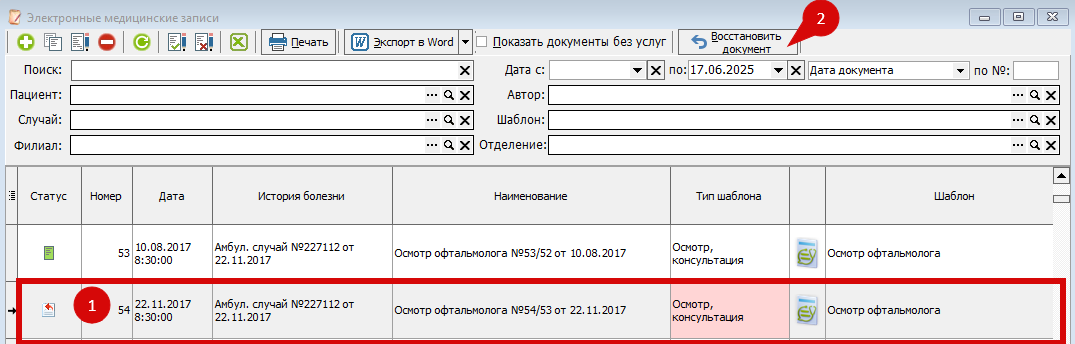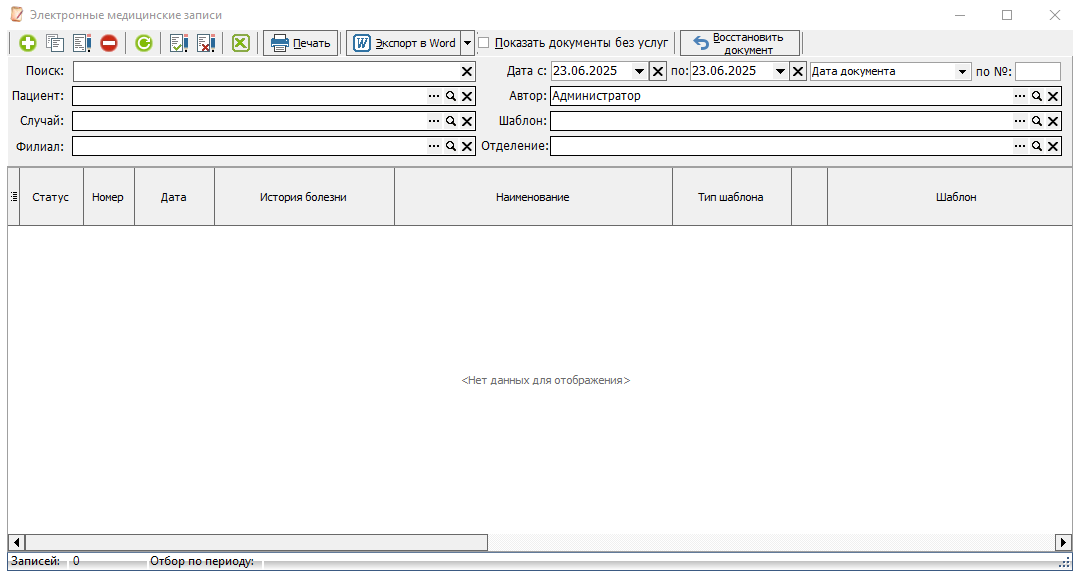Электронные медицинские записи
Открывается: Слева сверху «Документы», «Модуль врача», «Электронные медицинские записи».
Перед нами открывается окошко, проще говоря «Справочник», где находятся все подписанные, не подписанные и удалённые документы. Так же отсюда можно создать документ, через зелёный плюс слева сверху.

1.«Поиск» осуществляется по коду или наименованию документа.
2. «Пациент» осуществляется поиск по Ф.И.О в поле или при нажатии троеточия откроется вкладка, для подробного поиска
3. «Случай» Поиск через троеточие
4. «Филиал» Можно заполнить в поле не полное наименование филиала и если вариантов несколько, снизу отобразится список. Так же можно произвести поиск через троеточие
5. «Дата с и по» Поиск документов за определённый промежуток
6. «Автор» По умолчанию будет стоять тот, под кем осуществлён вход в КСАМУ, так же через троеточие можно выбрать любых доступных авторов и тем самым отсортировать документ по автору.
7. «Шаблон» Можно заполнить поле кратким наименованием шаблона и отобразится список с похожими названиями или нажав на троеточие выйдет окно идентичное, как при выборе шаблона для осмотра.
8. «Отделение» в поле ввести названия отделения, либо выбрать через троеточие.
9. Поиск по номеру документа.
10. «Восстановление документа» удалённый документ в списке будет выделен красным цветом, нужно выделить данный документ, потом на «Восстановить документ»
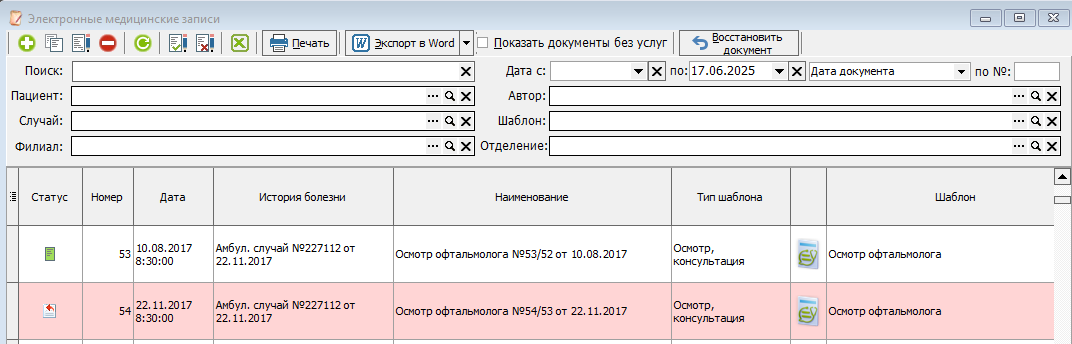
Выделяем документ помеченный красным цветом, он должен выделиться синим и следом на кнопку «Восстановить документ»